목차
파일 폴더 그룹 분류 정렬
폴더에서 그룹별로 자동 분류돼서 파일들이 보여지는 경우가 있습니다.
알아서 분류를 묶어서 그룹화해 주는 게 편리할 수도 있지만
때에 따라서는 오히려 불편할 수도 있는데요.
그룹으로 분류된 걸 해제하는 방법에 대해서 같이 살펴보겠습니다.

폴더 그룹 분류 표시 해제 방법 (윈도우)
폴더를 열었을 때 아래와 같이 그룹이 지어지는 분들이 계실 겁니다.
아마 이게 불편해서 이 글을 읽고 계시겠죠?

어떤 분은 길이를 기준으로 그룹이 나눠져 있고
어떤 분은 유형, 어떤 분은 크기, 어떤 분은 수정한 날짜 등
각자 설정돼 있는 기준에 따라서 폴더 그룹이 나뉘어져서 표기돼 있을 겁니다.
그룹 나뉨 없이 아래와 같이 깔끔하게 가나다순으로 정렬되어 보여지는 걸
선호하시는 분들은 이 그룹 분류가 보기에 많이 불편하실 거예요.
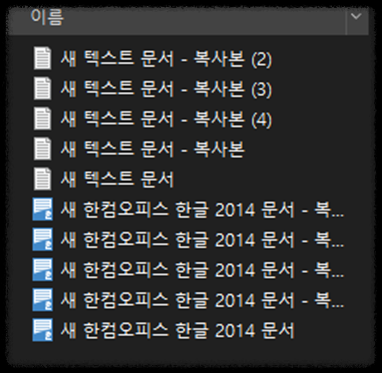
폴더가 그룹 지어져서 나뉘지 않고
가나다 파일명 순서대로 보여지게 하는 방법은 간단합니다.
폴더를 열었을 때 좌측 상단에
[파일, 홈, 공유, 보기, 비디오 도구]라는 메뉴가 보이실 겁니다.
(참, 이건 윈도우 사용자 기준으로 설명 드리는 거니
혹시나 다른 운영체제인 분들은 메뉴 부분은 비슷하니
해당 기능과 동일한 메뉴로 찾으셔서 응용하시면 좋을 것 같습니다.)
다시 설명 이어가겠습니다.

좌측 상단 메뉴 중에서 [보기] 메뉴를 눌러 주세요.
그러면 중간쯤에 위와 같이 [분류 방법]이라는 글자가 보이실 겁니다.
해당 버튼을 눌러보면 아래로 창이 열릴 텐데
분류 방법을 (없음)으로 체킹해 주세요.

짜잔~ 그러면 그룹으로 분류됐던 게 해제되고
위와 같이 가나다순으로만 파일들이 정렬돼 보이실 겁니다.
답답하셨던 분들은 사이다죠?
다시 그룹을 짓고 싶으시면 아까 그 메뉴에서 원하는 분류법을 체킹하시면
그 분류 기준으로 다시 파일들이 그룹 지어져서 분류됩니다.
많은 도움 되셨길 바랍니다!
엑셀 특정 단어 포함된 셀 색깔 입히는 법
목차 엑셀 특정 셀 색깔 변경엑셀의 세계는 정말 무궁무진하죠. 요즘 엑셀 파헤치는 매력에 푹 빠져 사는데요. 이번에는 특정 문구를 입력했을 때원하는 셀의 색깔이 내가 원하는 색깔로 변
come-on-yo.tistory.com
엑셀 여러 시트 수식을 결과값으로 전체 변경 (VBA 심화)
목차 엑셀 여러 시트 수식 함수를 전체 결과값으로 변경이전에 엑셀에 있는 수식 함수들을 모두 전체 결과값으로 변경하고 싶을 때 어떻게 하면 되는지에 대한 주제로 글을 공유드린 적이
come-on-yo.tistory.com
'IT 정보' 카테고리의 다른 글
| 네이버 서치어드바이저 소유확인 연장 방법 (6) | 2024.10.30 |
|---|---|
| 구글 드라이브 PC 버전 설치 방법 (5) | 2024.10.27 |
| ChatGPT Plus 유료 구독 해지하는 방법(챗GPT 플러스 해지) (2) | 2024.10.24 |
| 한글 파일 워터마크 넣는 방법 (HWP 워터마크) (2) | 2024.10.12 |
| 엑셀 특정 단어 포함된 셀 색깔 입히는 법 (4) | 2024.10.08 |
| 엑셀 여러 시트 수식을 결과값으로 전체 변경 (VBA 심화) (1) | 2024.09.28 |



